uc浏览器清除浏览记录的教程
时间:2023-07-17 12:02:39作者:极光下载站人气:0
现在每个用户的电脑上都会备上一些自己最常用的浏览器软件,其中就会有用户接触到uc浏览器,这款浏览器能够为用户带来不错的网页浏览体验,还向用户提供了丰富的个性化功能,总的来说uc浏览器可以让用户更加便捷的使用,当用户在使用的过程中,发现自己有着大量的浏览数据没有被清除,那么用户应该怎么来清除uc浏览器的浏览记录呢,其实这个问题是很好解决的,用户直接进入到设置窗口中找到其它选项卡,接着就可以看到有清除浏览数据选项,随后设置好清除的数据类型和清除的时间范围即可解决问题,那么接下来就让小编来向大家分享一下uc浏览器清除浏览记录的方法步骤吧,希望用户能够喜欢。
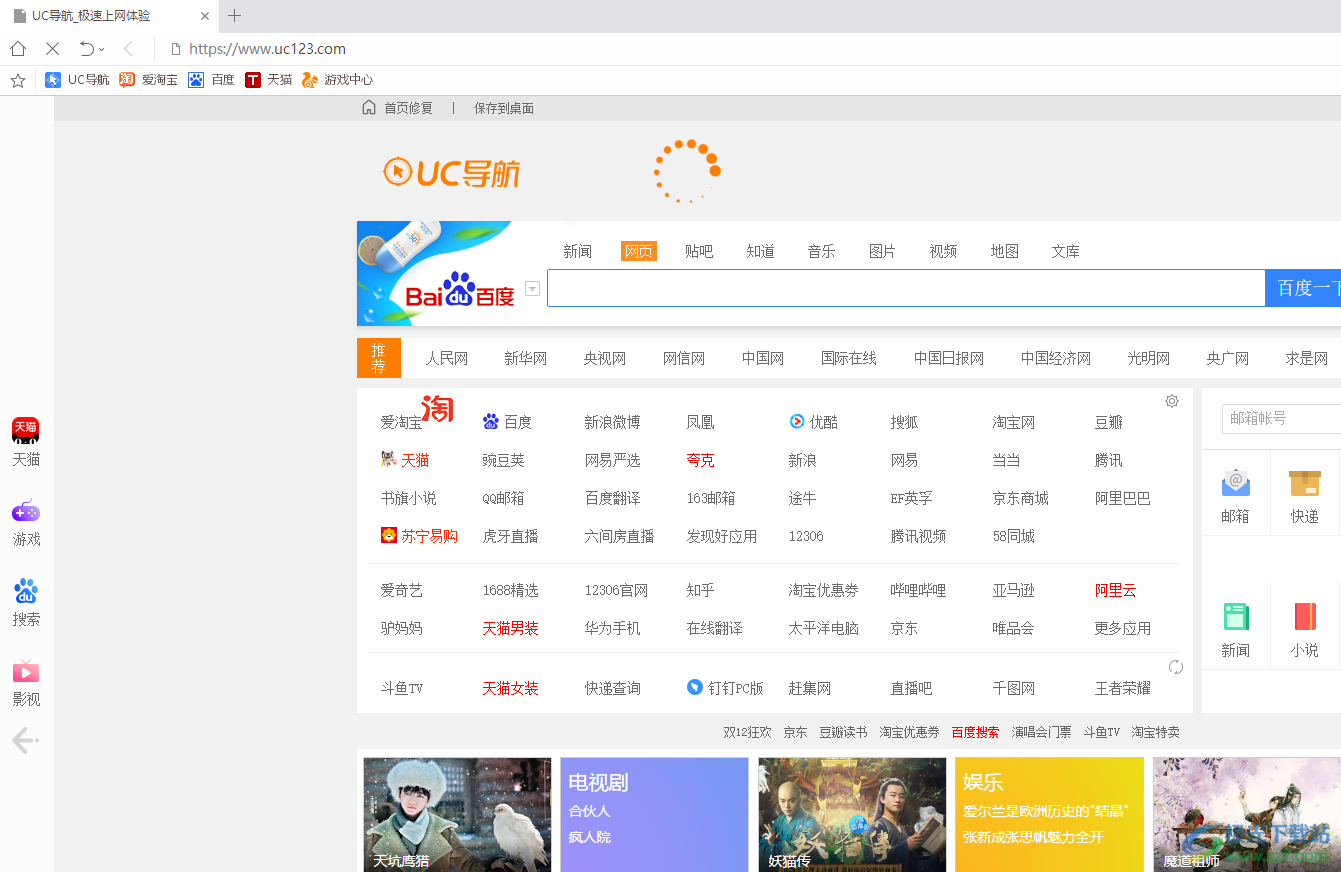
方法步骤
1.用户在电脑上打开uc浏览器软件,并来到主页上点击右上角的三横图标
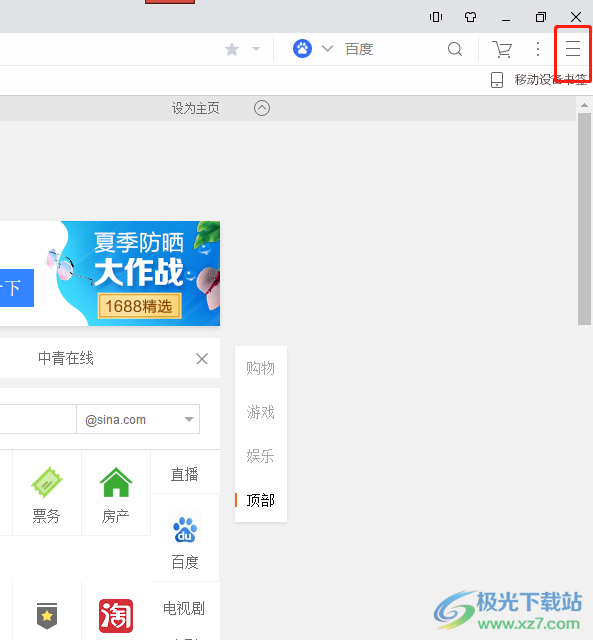
2.在拓展出来的下拉选项卡中,用户选择其中的设置选项,进入到设置窗口中
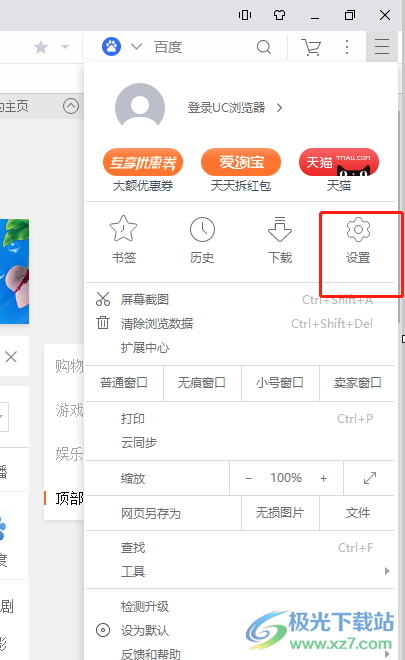
3.用户在打开的设置窗口中,需要将左侧的选项卡切换到其它选项卡上
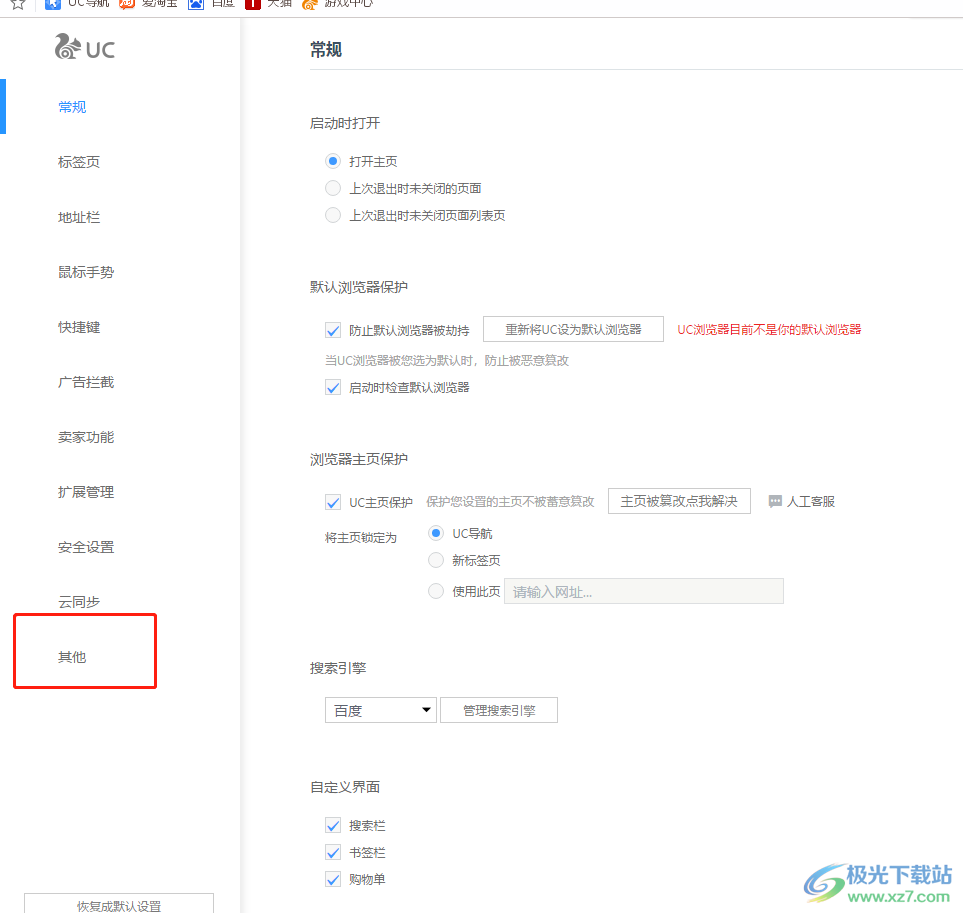
4.接着右侧页面将会显示出相关的功能选项,用户直接在隐私板块中按下清除浏览数据按钮
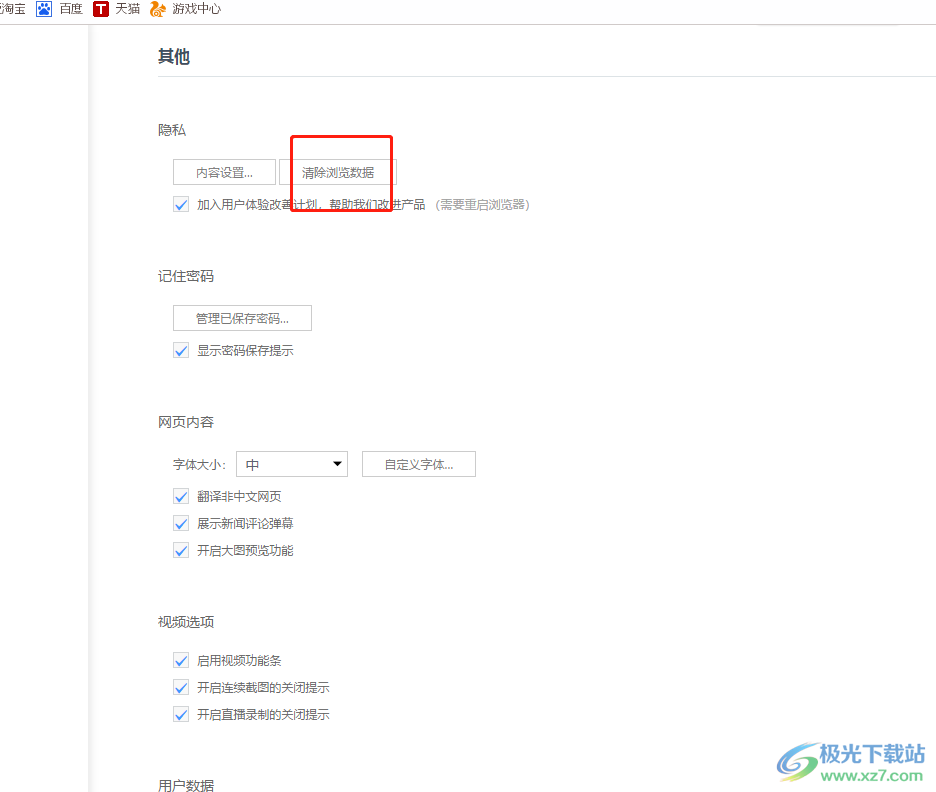
5.在弹出来的清除浏览数据窗口中,用户设置好清除指定时间段范围
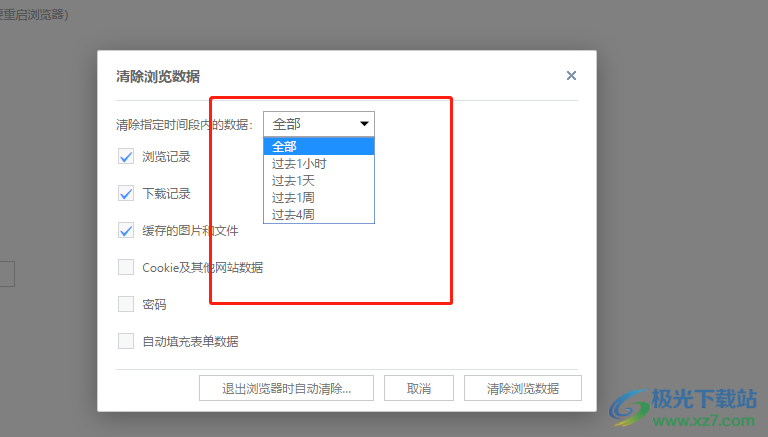
6.然后在下方展示出来的数据类型中,用户按照需求来进行勾选并按下清除浏览数据按钮
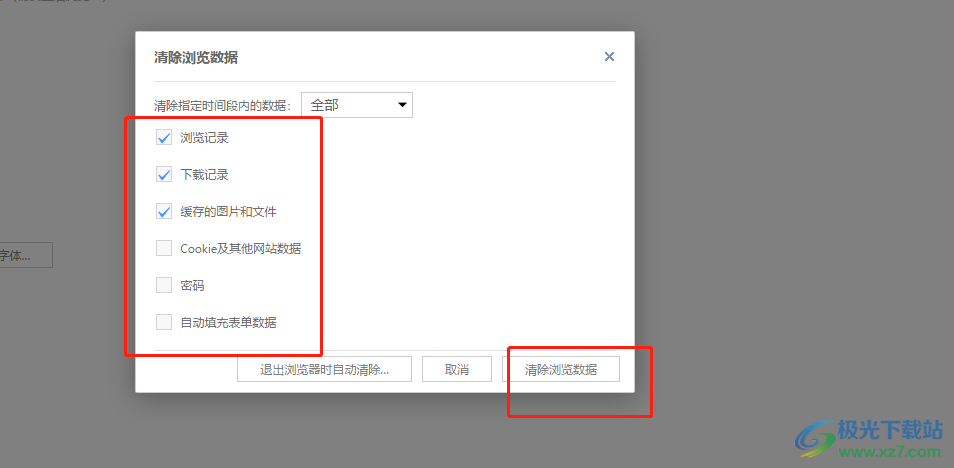
7.或者用户按照需求来设置uc浏览器退出时自动清除浏览数据,在窗口中按下退出浏览器时自动清除按钮
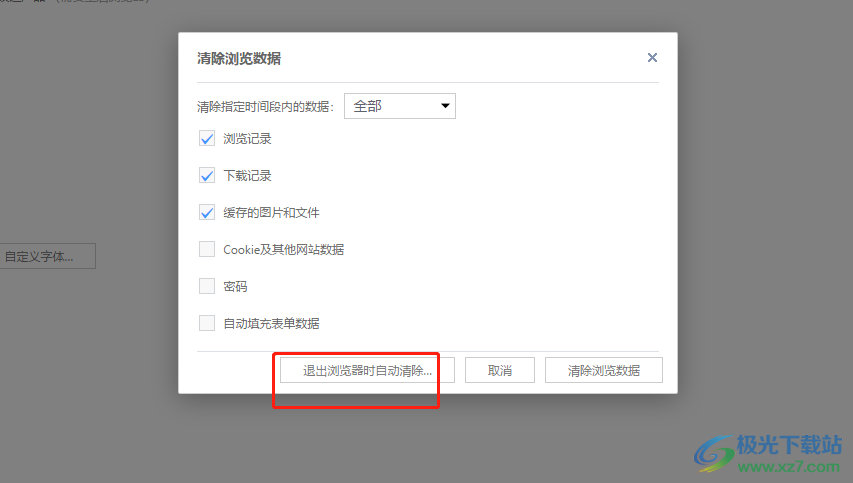
8.进入到退出浏览器时自动清除窗口中,用户按需勾选好清除的数据类型后勾选启用选项,然后按下完成按钮即可设置成功
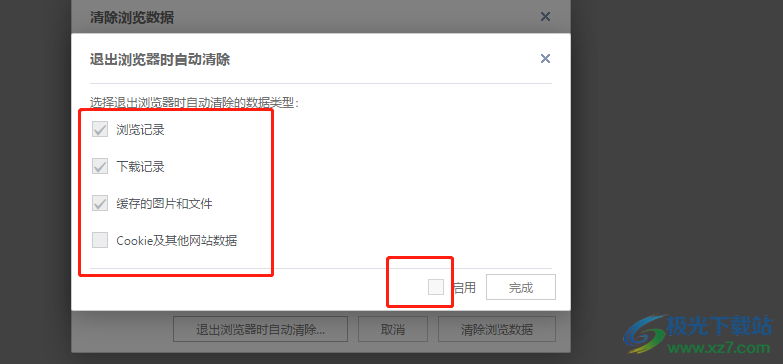
以上就是小编对用户提出问题整理出来的方法步骤,用户从中知道了大致的操作过程为点击三横图标——设置——其它——清除浏览数据——设置好清除的时间范围——选择好清除的数据类型这几步,当然用户还可以设置uc浏览器在退出时自动清除浏览数据。


网友评论